ps怎么自动合成图层
1、首先我们用PS打开一张大自然的图片,在图层里双击【背景】,名称默认为图层0,点击【确定】即可解锁。

2、因为图片中的天空低了,我们点击【裁剪工具】向上拉动,把它调整好合适的高度,如图所示。

3、我们拖入一张云彩的图片,放在上面,调整好大小与山顶重合即可,如图所示。
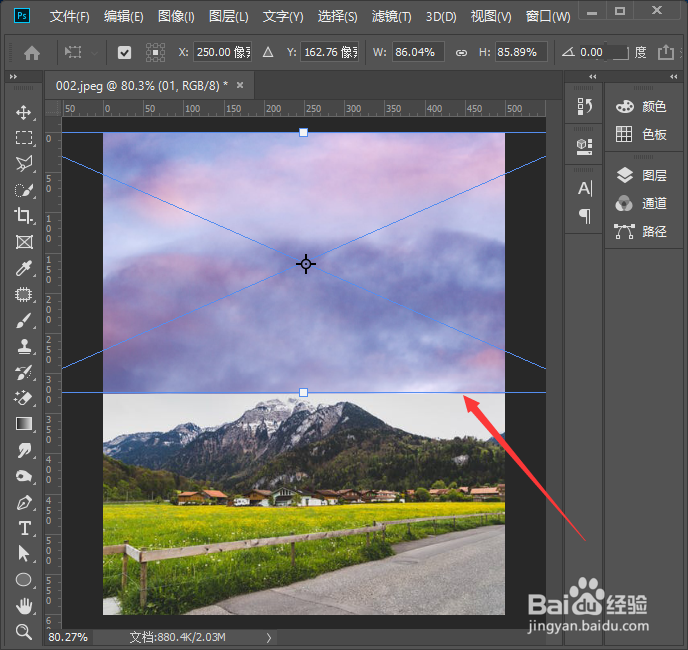
4、我们在图层里选中云彩的图片,右键点击【栅栏化图层】,如图所示。
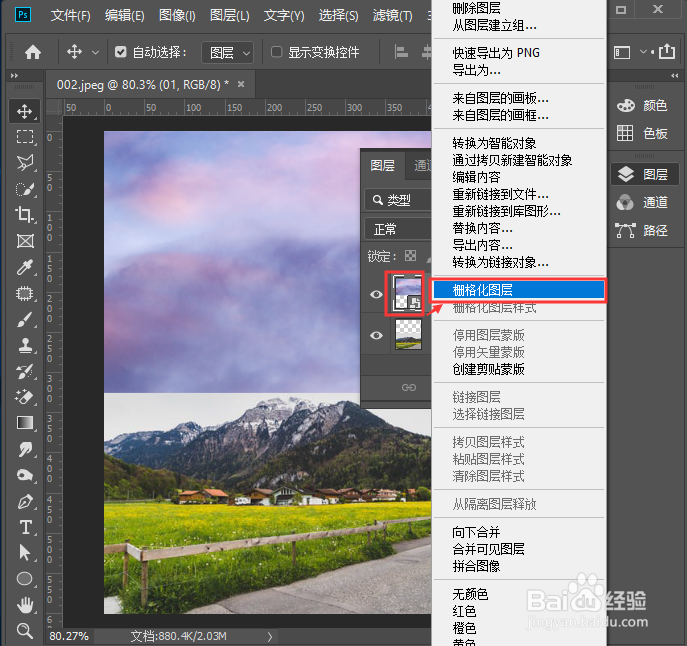
5、接下来,我们把两张图片的图层一张选中它,点击【编辑】找到【自动混合图层】,如图所示。
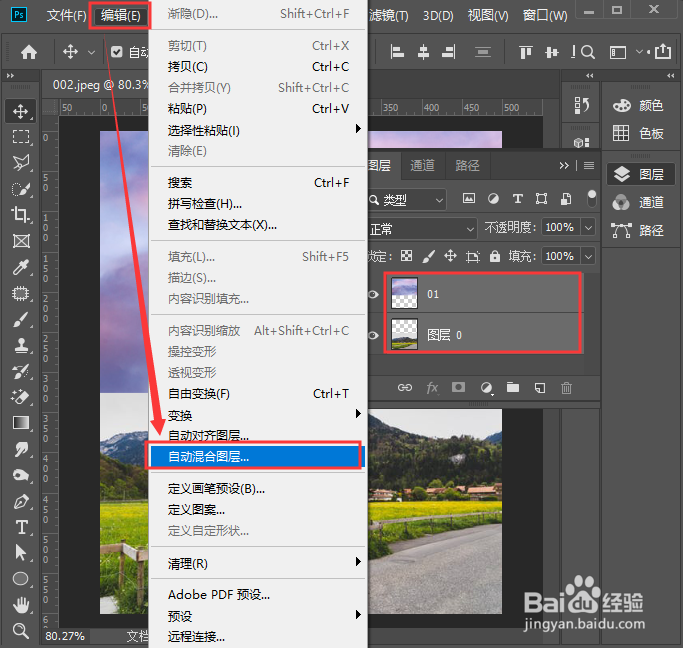
6、在自动混合图层里面,我们把混合方法选择【全景图】,在【无缝色调和颜色】的前面打上勾,点击【确定】。
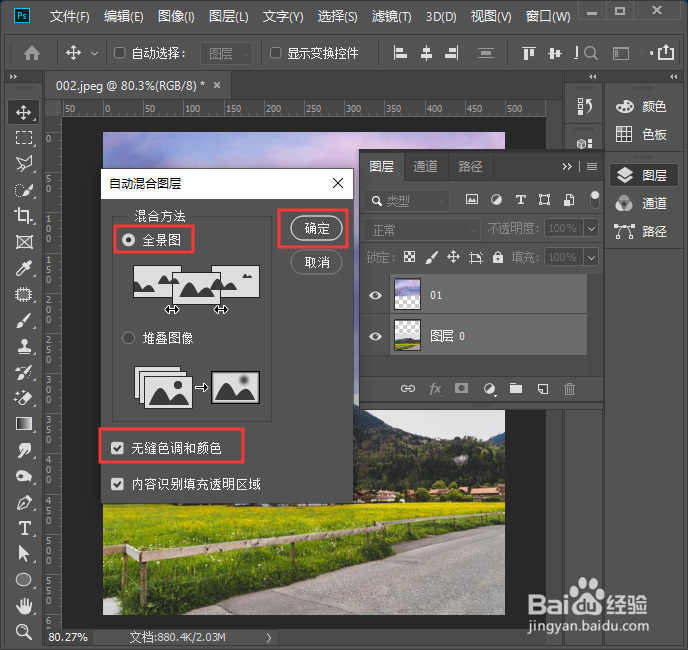
7、合并成一张图片之后,它会在原来的图层上加上蒙版,一共变成了三个图层了。

8、最后,我们来看一下合并后的效果,它很自然的融合在一起了,如图所示。
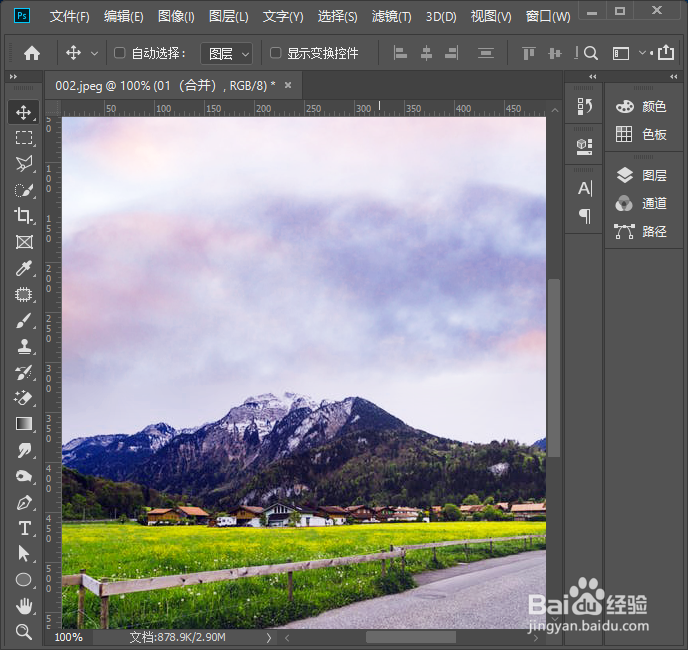
1、用PS打开图片,双击【背景】,名称默认为图层0,点击【确定】解锁。
2、点击【裁剪工具】向上拉动,把它调整好合适的高度。
3、拖入一张云彩的图片。
4、右键点击【栅栏化图层】。
5、点击【编辑】找到【自动混合图层】。
6、选择【全景图】,在【无缝色调和颜色】的前面打上勾,点击【确定】。
7、合并成一张图片之后,变成了三个图层。
声明:本网站引用、摘录或转载内容仅供网站访问者交流或参考,不代表本站立场,如存在版权或非法内容,请联系站长删除,联系邮箱:site.kefu@qq.com。
阅读量:119
阅读量:111
阅读量:84
阅读量:20
阅读量:32